iPhoneを使っていて「ワイヤレスネットワークを選択」というポップアップ表示をうざく感じることはありませんか?
- 駅
- コンビニ
- カフェ
- ショッピングモール
- ホテル
このように、いろんな場所で使えるWi-Fiスポットが増え、便利になったことについてはとてもいいことだと思います。
しかし、Wi-Fiスポットを発見するたびにいちいちポップアップ表示されるのは、正直うざいです。
では、そのうざい表示をさせないようにするには、どうすればいいのか?
【設定 > Wi-Fi > 接続を確認】をOFFにするだけ
新たなWi-Fiスポットを見つけるたびにポップアップ表示「ワイヤレスネットワークを選択」は、次の設定を行うことで表示されなくなります。↓↓
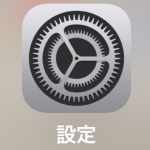
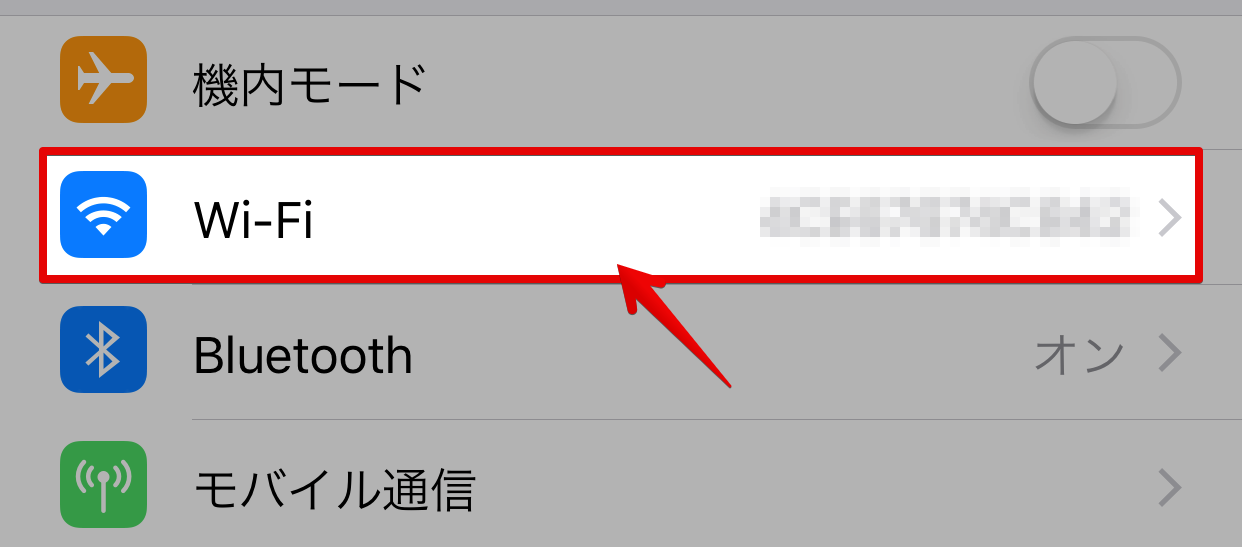
【接続を確認】をONから↓↓
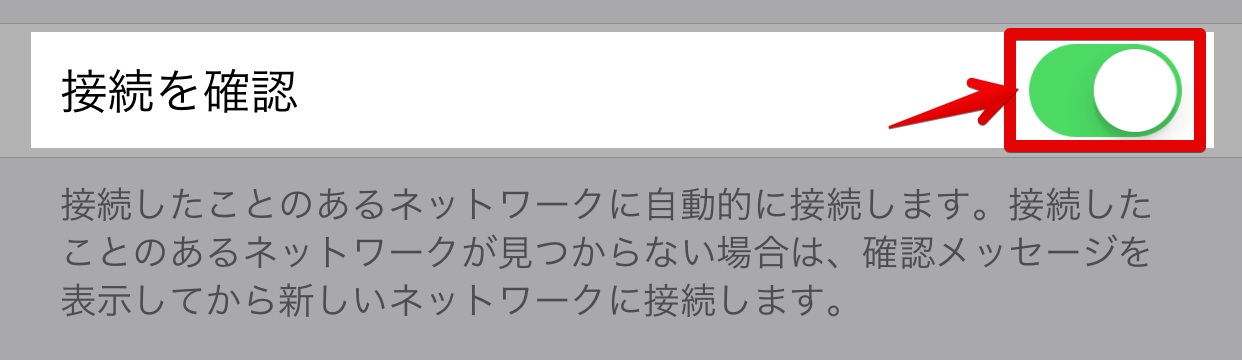
OFFに変更する↓↓
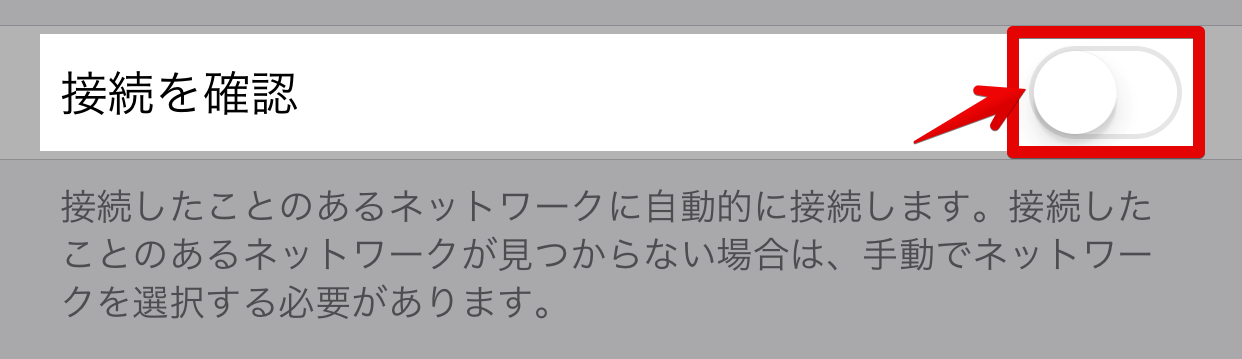
設定は以上です。
接続したことがあるネットワークには自動的に接続される
【接続を確認】をOFFにしたら、今まで使っていたWi-Fiに接続するときはどうなるの?
と不安に思う人もいるかもしれませんが、ご安心ください。
【接続を確認】をOFFにしていても、過去に接続したことがあるネットワークには自動的に接続されるので大丈夫です。
もしも自動的に接続されないときは?
もしも過去に接続したことがあるネットワークに自動的に接続されないときは、次の設定を見直してみましょう。
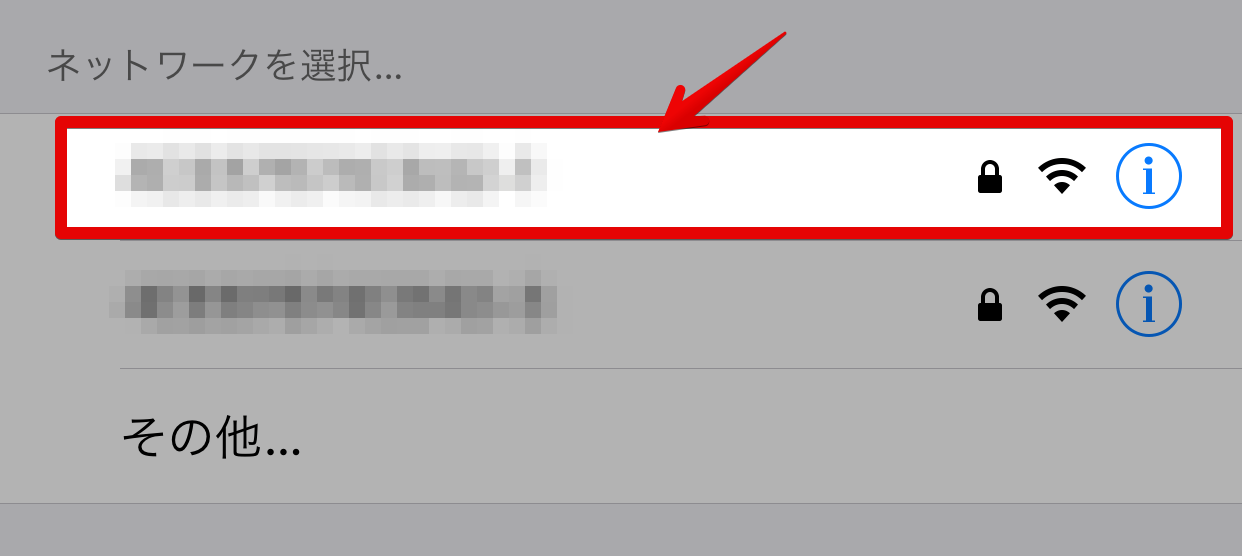
【自動接続】をOFFから↓↓
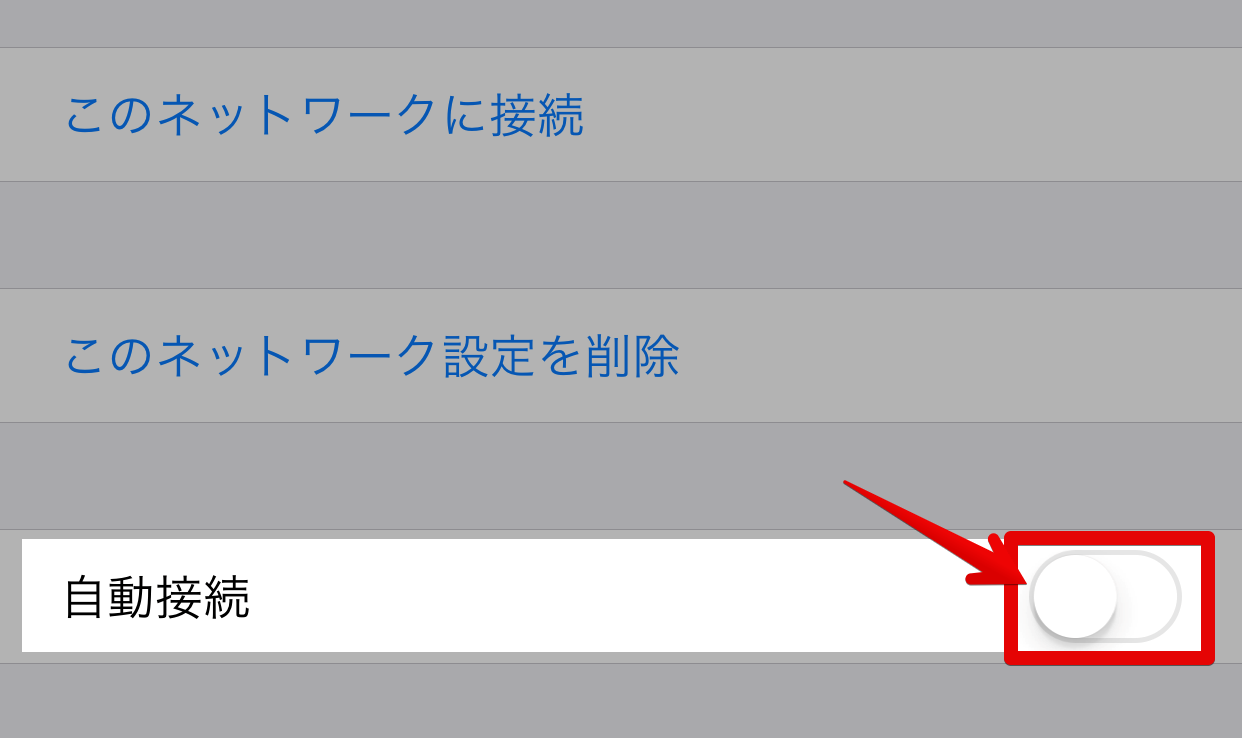
ONにする↓↓
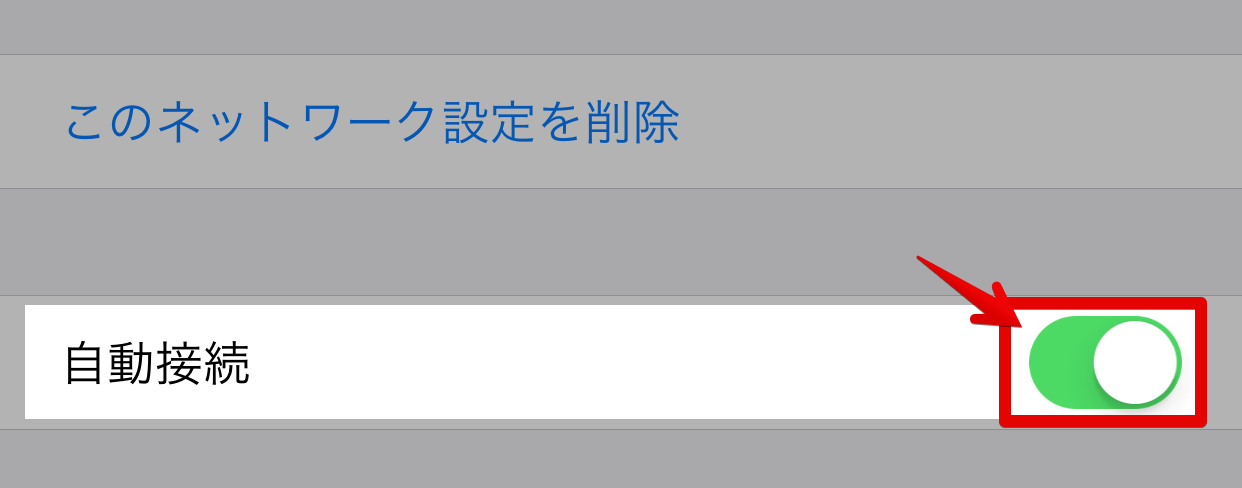
自動接続をONにしておけば、Wi-Fiの電波圏内に入ると自動的に接続されるようになります。
なお自動接続についてはデフォルトで「ON」になっていますので、まず設定を変更することはありません。
誤操作などで自動接続がOFFになってしまったときに設定を見直すときくらいだと思います。
まとめ
iPhoneのうざい「ワイヤレスネットワークを選択」のポップアップを表示させない方法について書きましたが、いかがだったでしょうか?
今回の設定を行っておけば、街中やショッピングモールに行くたびにポップアップされる「ワイヤレスネットワークを選択」に煩わされることもありません。
新たなWi-Fiスポットになかなか気づくことができない、というデメリットもありますが、私の場合メリットのほうがはるかに大きいので、ずっとこの設定を継続しています。
個人的にはiPhoneの必須設定のひとつだと思っています。







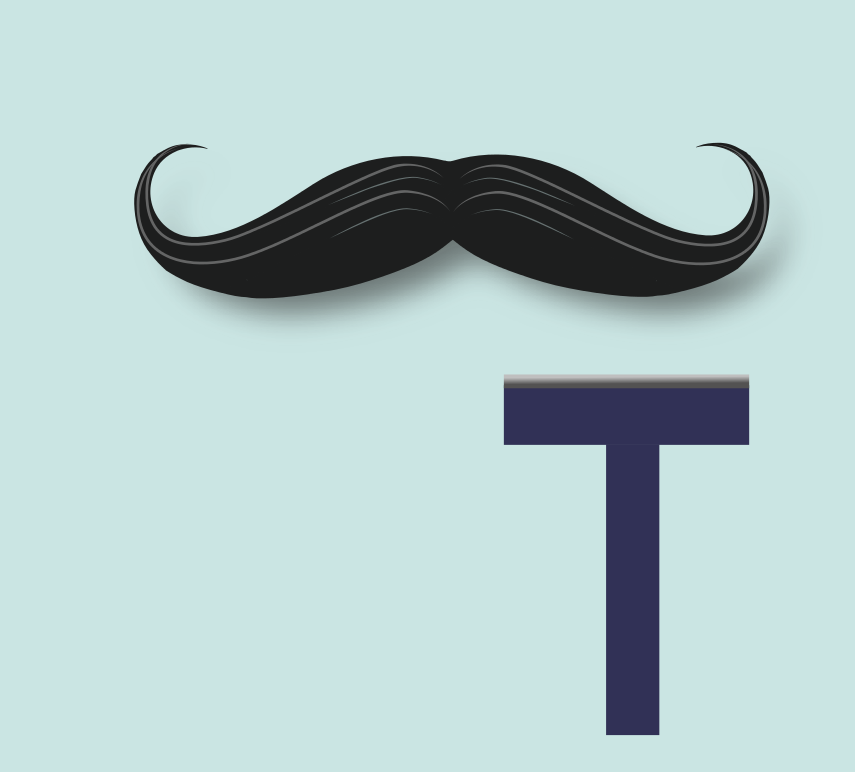
コメント
[…] iPhoneのうざいWi-Fiポップアップ表示をさせない方法iPhoneを使っていて「ワイヤレスネットワークを選択」というポップアップ表示をうざく感じることはありませんか? 駅 コンビニ カフ […]